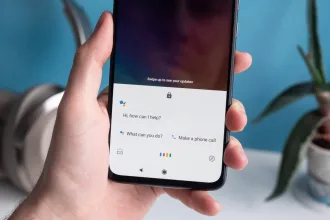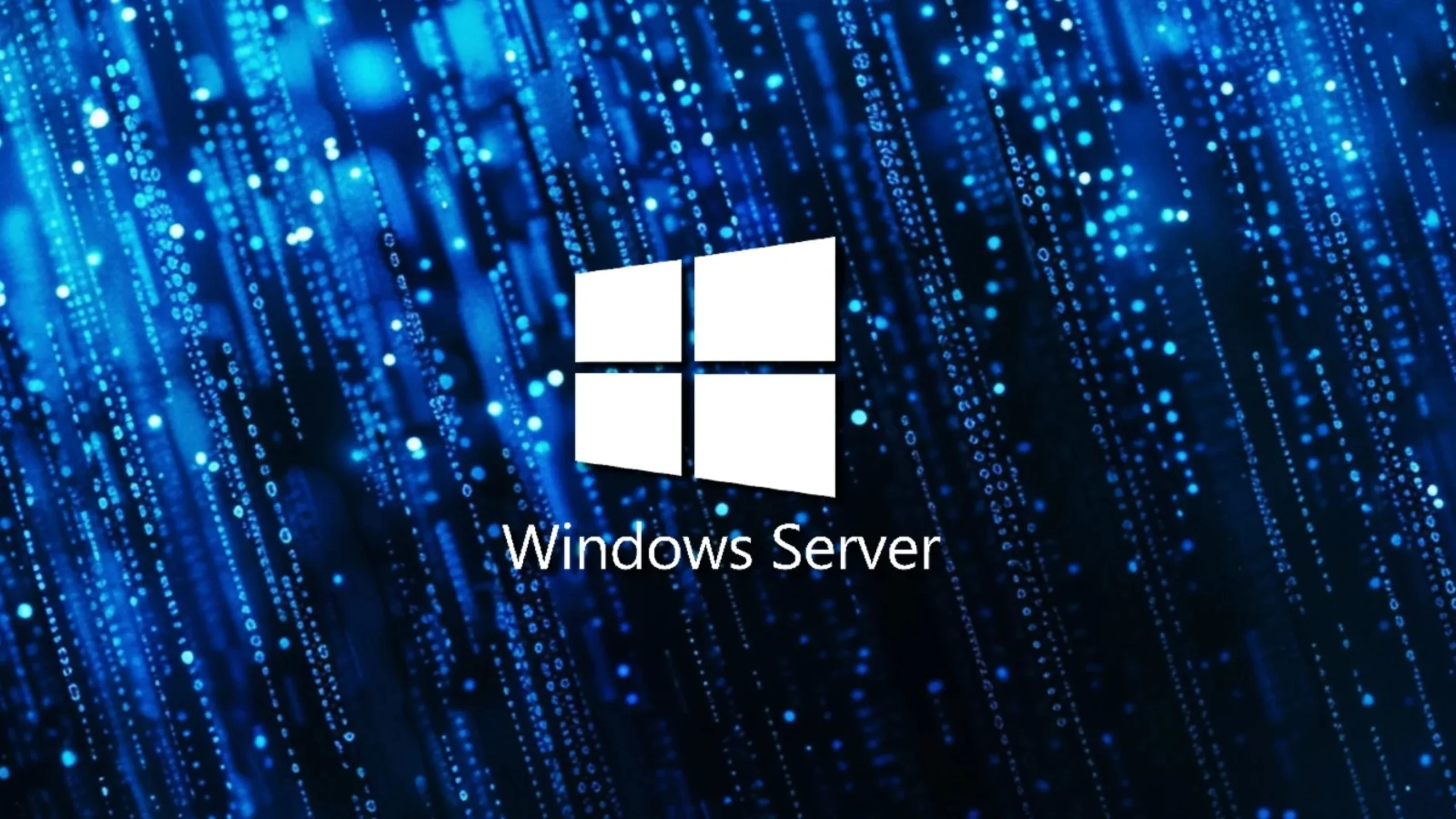ATLauncher é um launcher para Minecraft que integra vários modpacks diferentes para permitir que você baixe e instale modpacks com facilidade e rapidez. Neste tutorial, saiba como instalar o launcher ATLauncher no Linux, usando pacotes Flatpak.
ATLauncher tem alguns recursos interessantes, incluindo:
- Permite a instalação rápida e fácil de modpacks, sem mais brincadeiras tentando instalar mods;
- Uma variedade de pacotes diferentes e mais sendo adicionados o tempo todo;
- Várias instâncias. Instale um pacote quantas vezes quiser sem estragar uma instalação anterior;
- Várias contas permitem que você faça login como usuários diferentes de uma instalação;
- Instâncias privadas e muito mais!
Não perca mais tempo e instale essa excelente ferramenta agora mesmo no seu Linux.
Saiba instalar o launcher ATLauncher no Ubuntu e derivados!
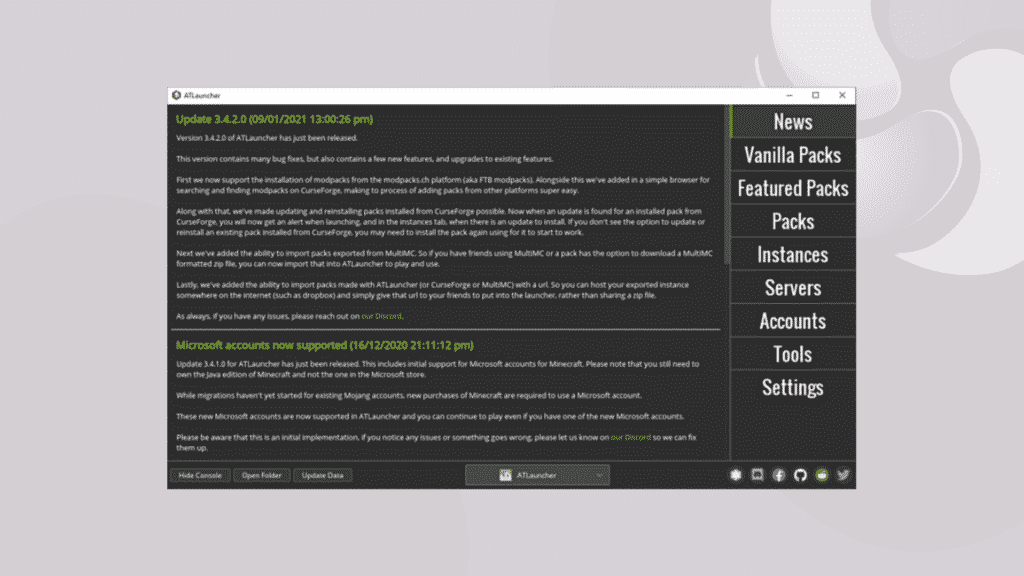
Para instalar o launcher ATLauncher no Ubuntu, execute o comando abaixo. Vale lembrar que neste processo de instalação, vamos utilizar um pacotes flatpak.
Passo 1 – Instalar e ativar o suporte ao Flatpak no Ubuntu, Linux Mint e derivados:
sudo apt install flatpakPasso 2 – Agora, vamos adicionar o repositório Flathub, que é onde vamos baixar e instalar o launcher ATLauncher para seguir com o processo de instalação no Ubuntu, Linux Mint ou derivados:
flatpak remote-add --if-not-exists flathub https://flathub.org/repo/flathub.flatpakrepoPasso 3 – Agora, precisamos reiniciar o sistema, em seguida, volte neste tutorial e prossiga com a instalação! Para reiniciar você pode utilizar o botão padrão do seu ambiente, ou execute o comando abaixo:
sudo rebootPasso 4 – Execute o comando de instalação do launcher ATLauncher no Ubuntu, Linux Mint e derivados:
flatpak install flathub com.atlauncher.ATLauncherPasso 5 – Comando para executar a aplicação:
flatpak run com.atlauncher.ATLauncherSaiba instalar o launcher ATLauncher no Fedora e derivados!
Para instalar o launcher ATLauncher no Fedora, execute os comandos abaixo. Lembrando que o Fedora já vem som suporte ao Flatpak habilitado, então basta executar os comandos abaixo:
Passo 1 – Execute o comando de instalação do launcher ATLauncher no Fedora:
flatpak install flathub com.atlauncher.ATLauncherPasso 2 – Comando para executar a aplicação:
flatpak run com.atlauncher.ATLauncherSaiba instalar o launcher ATLauncher no Debian e derivados!
Para instalar o launcher ATLauncher no Debian, execute os comandos abaixo:
Passo 1 – Instalar o suporte ao Flatpak no Debian:
apt updateapt install flatpakPasso 2 – Vamos adicionar o repositório do Flathub:
flatpak remote-add --if-not-exists flathub https://flathub.org/repo/flathub.flatpakrepoPasso 3 – Reinicie o sistema, você pode fazer isso manualmente utilizando o botão do seu ambiente ou o comando abaixo:
rebootPasso 4 – E agora, vamos executar o comando para instalar o launcher ATLauncher no Debian ou derivados. Observe que o comando abaixo está com o sudo, caso você não o tenha habilitado, remova o sudo e instalar usando o ROOT mesmo:
flatpak install flathub com.atlauncher.ATLauncherPasso 5 – Comando para executar a aplicação:
flatpak run com.atlauncher.ATLauncherSaiba instalar o launcher ATLauncher no openSUSE e derivados!
Para instalar o launcher ATLauncher no openSUSE, execute os comandos abaixo. Vamos utilizar um repositório:
Passo 1 – Instalar o Flatpak
sudo zypper install flatpakPasso 2 – Agora, vamos adicionar o repositório Flathub:
flatpak remote-add --if-not-exists flathub https://flathub.org/repo/flathub.flatpakrepoPasso 3 – Vamos reiniciar, faça isso usando o botão de reiniciar do seu ambiente ou o comando abaixo:
sudo rebootPasso 4 – Execute o comando de instalação do launcher ATLauncher no OpenSUSE:
flatpak install flathub com.atlauncher.ATLauncherPasso 5 – Comando para executar o launcher ATLauncher
flatpak run com.atlauncher.ATLauncherÉ isso, esperamos ter ajudado você a instalar o launcher ATLauncher no Linux!